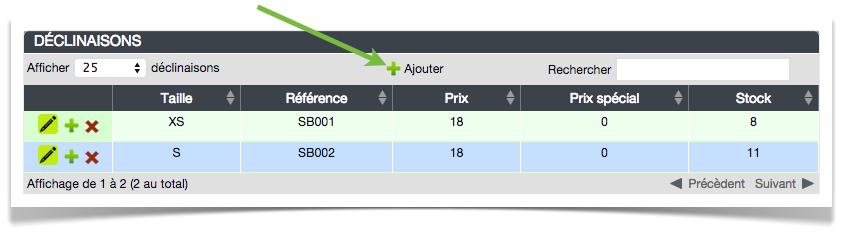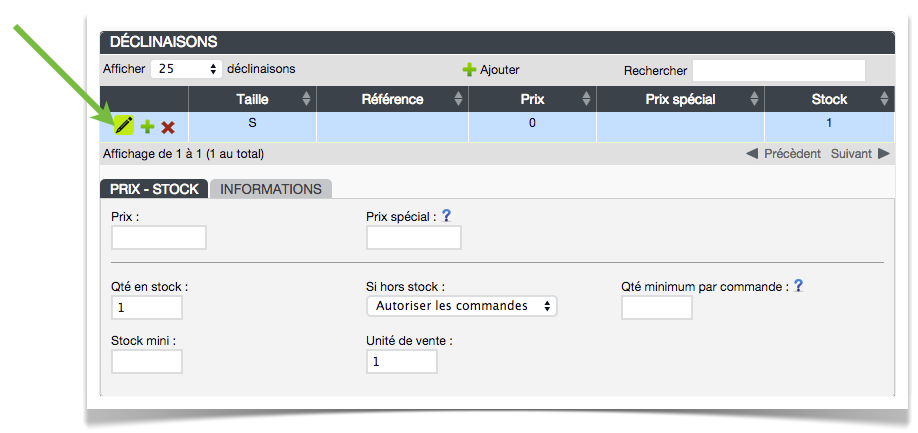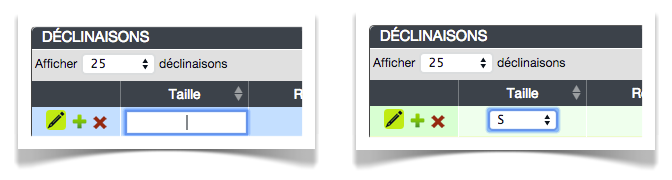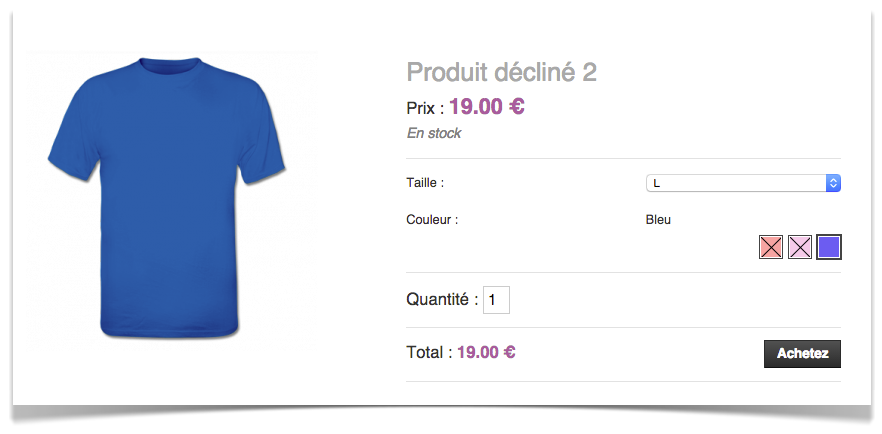Avant de créer un produit, il est toujours utile de schématiser ce dont nous allons avoir besoin comme type de produit. Pour illustrer cette idée, voici à quoi ressemble un produit de type "Personnalisable avec déclinaisons" :
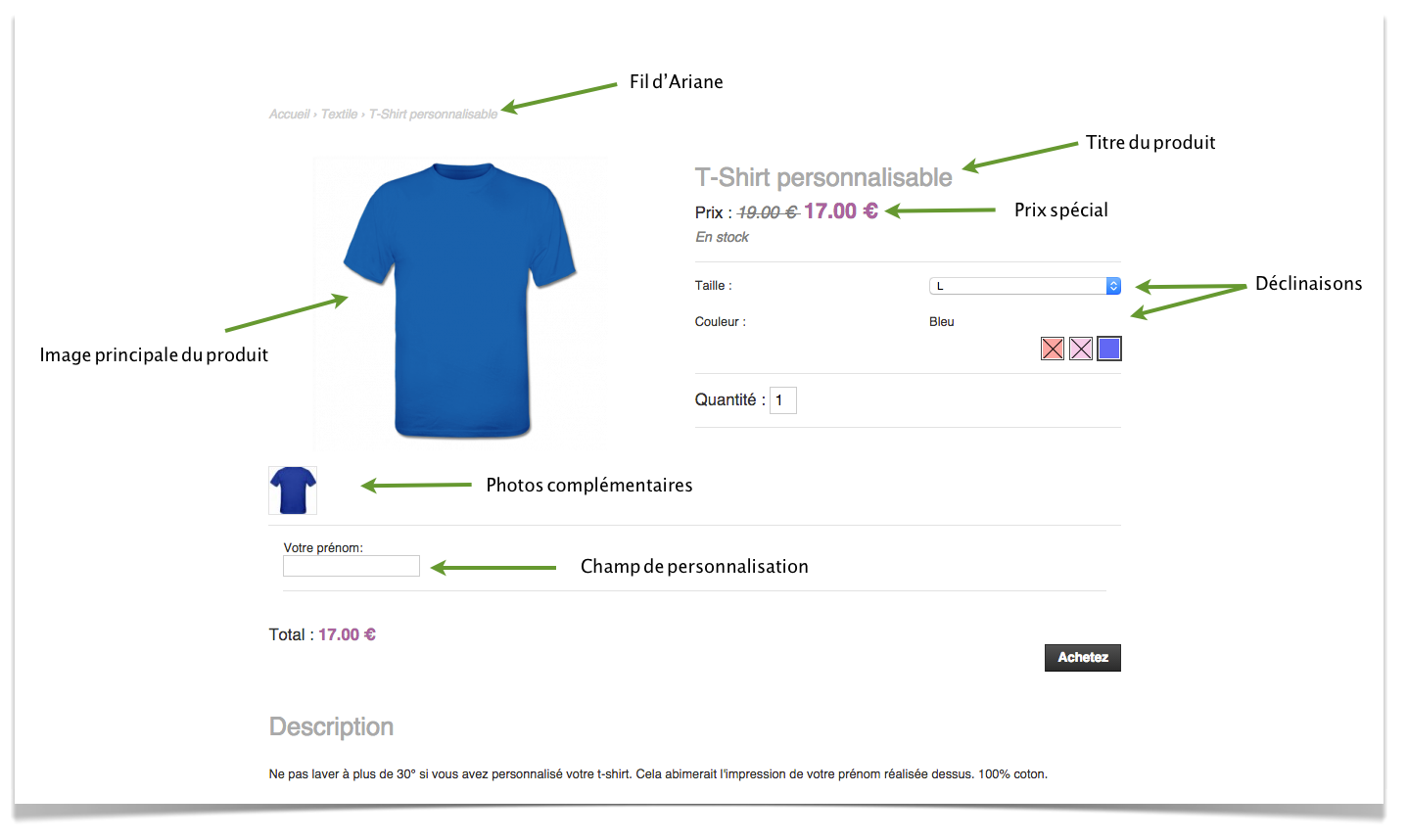
Pour créer un nouveau produit, cliquez sur Nouveau produit dans votre tableau de bord. Vous aurez alors différents choix.
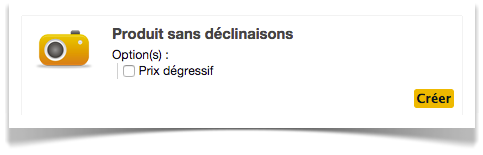 Utilisez ce produit si vous n'avez aucun critère de type taille, matière, etc. Par exemple, un bijou, une chaise, un stylo ...
Utilisez ce produit si vous n'avez aucun critère de type taille, matière, etc. Par exemple, un bijou, une chaise, un stylo ...
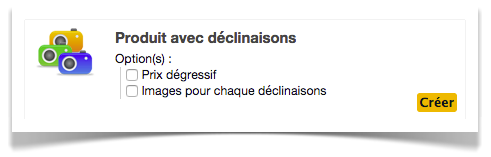 Utilisez ce type de produit si vous avez besoin de différencier les crtières de type taille, matière, etc. Par exemple : une paire de chaussure avec pointure, un vêtement avec taille. Chaque déclinaison dispose de ses propres images, prix, référence et stock.
Utilisez ce type de produit si vous avez besoin de différencier les crtières de type taille, matière, etc. Par exemple : une paire de chaussure avec pointure, un vêtement avec taille. Chaque déclinaison dispose de ses propres images, prix, référence et stock.
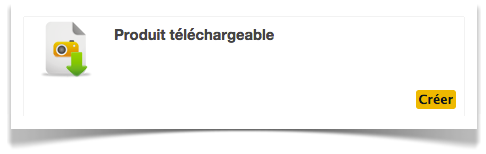 Utilisez ce type de produit pour vendre des fichiers PDF, MP3, Vidéos, etc. Lorsque la commande sera passée, le client pourra télécharger le fichier.
Utilisez ce type de produit pour vendre des fichiers PDF, MP3, Vidéos, etc. Lorsque la commande sera passée, le client pourra télécharger le fichier.
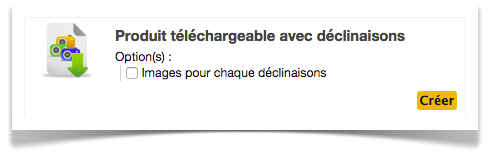 Utilisez ce type de produits si vos produits téléchargeables disposent de formats différents. Par exemple format pour Kindle ou .PDF.
Utilisez ce type de produits si vos produits téléchargeables disposent de formats différents. Par exemple format pour Kindle ou .PDF.
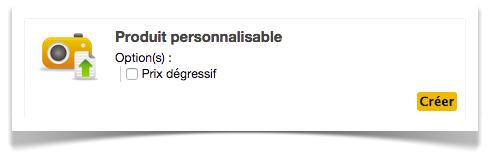 Utilisez ce type de produit si vous souhaitez créer des produits personnalisables par le client. Par exemple, une porte sur mesure avec saisir de la largeur et de la longueur.
Utilisez ce type de produit si vous souhaitez créer des produits personnalisables par le client. Par exemple, une porte sur mesure avec saisir de la largeur et de la longueur.
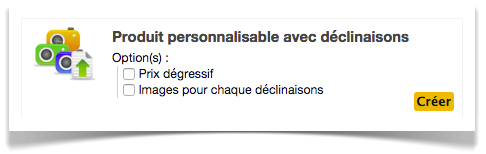
Utilisez ce type de produit si vous souhaitez créer des produits personnalisables déclinés. Par exemple, un vêtement avec choix de taille puis saisie de texte personnalisé sur ce dernier.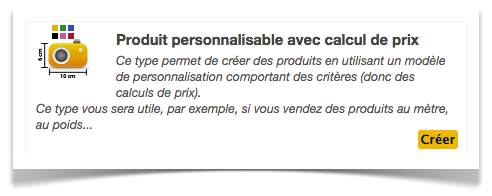
Utisilisez ce type de produit si vos produits personnalisables changent de prix en fonction du mètre, du poids, de la taille, etc.
Pour approfondir :
Créer des déclinaisons pour ses produits et les utiliser.
Créer un modèle de produit personnalisable et l'utiliser.
Créer son produit de A à Z.


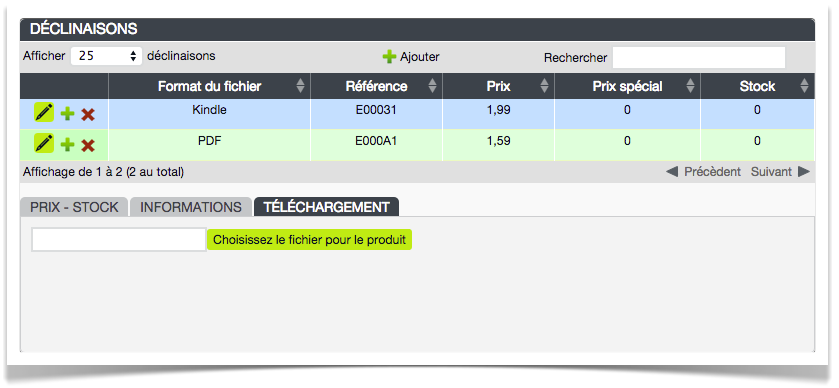
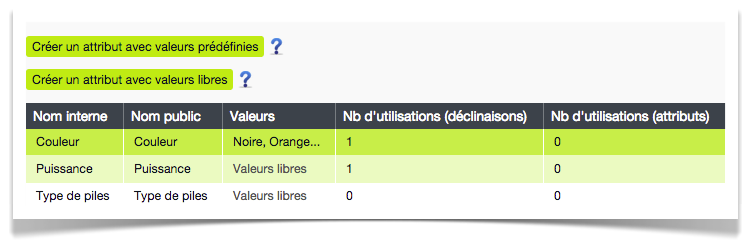
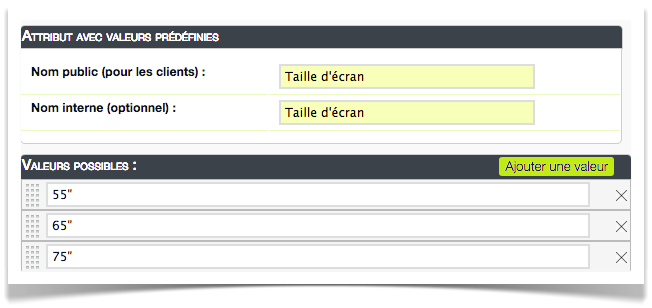
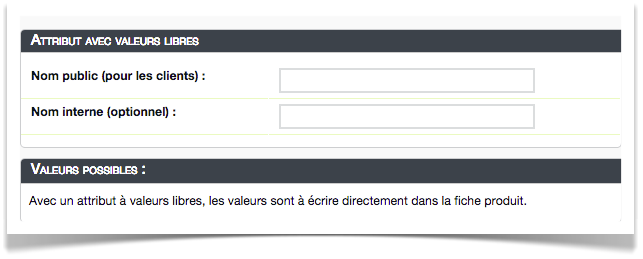
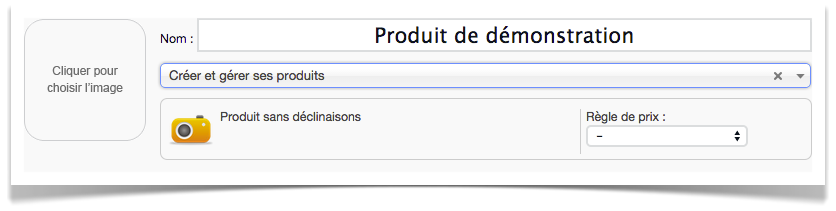 Dans l'onglet Description vous trouverez le champ Extrait et Description. Le champ extrait vous permet de présenter brièvement vos produits tandis que le champ contenu vous permettra de saisir la description complète et éventuellement de vidéos de présentation dudit produit.
Dans l'onglet Description vous trouverez le champ Extrait et Description. Le champ extrait vous permet de présenter brièvement vos produits tandis que le champ contenu vous permettra de saisir la description complète et éventuellement de vidéos de présentation dudit produit.